vscode在Windows下配置C语言环境,设置三个配置文件
一.需要下载的安装包;
1.vscode
直接在微软官方下载最新的vscode
2.MinGw64
里面包含了gcc、gdb等前一个是编译器,后一个是debug的
传送链接:
MinGW64

往下拉点击画圈部分

再往下拉点击画圈部分,进行下载

下载好后解压里面的文件包含这几个部分;

这一步需要将bin文件添加到环境变量:
操作如下:

右击此电脑,点击属性;

点击左边高级系统设置;

点击环境变量;

双击path;

先点击新建,在点击浏览,将刚才解压出来的bin文件添加进去;这一步就完成了;
验证
按Win+R,运行cmd(不要跳这一步),输入gcc,应该会提示 no input files 而不是“不是内部命令或外部命令”或者“无法将 “gcc” 项识别为 cmdlet、函数、脚本文件或可运行程序的名称”。如果是“不是内部命令或外部命令”,说明gcc在的文件夹没有在环境变量的Path中,要加进去才行。如果加了还是这样,重启。如果重启了还不行,那就是你自己进行的操作有问题。输gcc -v可以显示出gcc的版本。如果显示出来的版本与你刚下的不同/更老,说明Path里原本有老版本的编译器,可能是安装其它IDE时装上的。则需要去掉Path里原来的那一个gcc的路径。这两项验证一定要符合,否则必须修改环境变量。小心别错删了。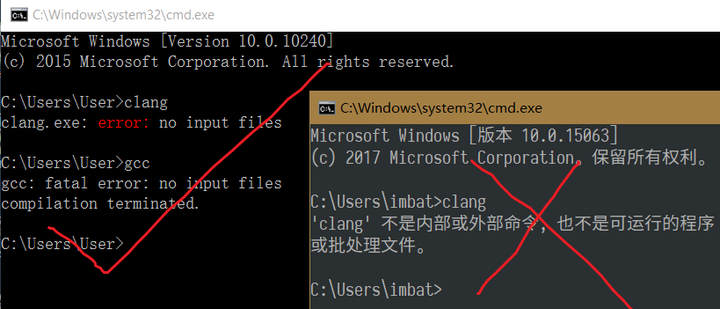 现在不用管clang,必定出错。clang的教程移到本文后面去了
现在不用管clang,必定出错。clang的教程移到本文后面去了 输入gcc -v的最后一行输出。版本要和你自己下的对应,例如64位要有x86_64和seh
输入gcc -v的最后一行输出。版本要和你自己下的对应,例如64位要有x86_64和seh
3.下载clang

找到clang for Windows;点击下载;

下载的文件应该是上面这种;
下载好后,双击安装;
安装过程中会有一个队当前用户还是对所有用户,选择对所有用户;安装完成;
MinGW64和clang都可以编译c语言都是编译器,为什么还要下载clang呢?
先说一下两者的不同:
gcc是编译生成中间代码,和中间代码优化以及链接操作一体的,没有把这些分开;
指一套编程语言编译器。
Clang:是一个C、C++、Objective-C和Objective-C++编程语言的编译器前端。它采用了底层虚拟机(LLVM)作为其后端。Clang项目包括Clang前端和Clang静态分析器等。
详情参考以下文章:
https://www.cnblogs.com/wuhh123/p/10668609.html
https://www.jianshu.com/p/ed17352299ec
https://www.cnblogs.com/zlcxbb/p/5759755.html
小孩子才做选择题,我们全都要!
总之我们要使用的是gcc的编译功能和clang的静态语法分析功能;
二 .安装扩展(extension)
C/C++:又名 cpptools,提供Debug和Format功能(vscode是没有debug功能的,只有安装了相当于把编辑器改装成了带debug功能的,然后也有一定的语法诊断功能,编译器只有在编译后才会给编译错误提示,但是安装了这些插件后,可以提前帮你判断有哪些语法错误,当然这需要gcc的语言服务支持,后面的clang也是一样)
Code Runner:右键即可编译运行单文件,很方便;但无法Debug

clangd()这个插件可以帮我们进行静态语法分析,在我们编代码时就告诉我们哪里代码有问题需要怎么改,可以帮我们节省大量的时间;但是它是需要在clang语言服务下才能工作,也就是前面下载的clang;

三.文件配置
需要配置三个文件:
.json文件是一种数据交换文件,就是平常我们接触较多的是界面UI来设置,简单方便,而.json文件就是代码版的设置界面,对程序员来说更为直接;
官方文档有对着三个文件的介绍:
https://code.visualstudio.com/docs/cpp/config-mingw

1.launch.json文件
有两种方式打开:一个是在.vscode文件里新建一个,另一个是如下图所示:
先点击左边画圈按钮,在点击上边画圈按钮;就可以打开;

文件中配置为:
{"version": "0.2.0","configurations": [{/*和上面设置按钮旁一样名称*/ "name": "(gdb) Launch", // 配置名称,将会在启动配置的下拉菜单中显示"type": "cppdbg", // 配置类型,cppdbg对应cpptools提供的调试功能;可以认为此处只能是cppdbg"request": "launch", // 请求配置类型,可以为launch(启动)或attach(附加)"program": "${fileDirname}/${fileBasenameNoExtension}.exe", // 将要进行调试的程序的路径"args": [], // 程序调试时传递给程序的命令行参数,一般设为空即可"stopAtEntry": true, // 设为true时程序将暂停在程序入口处,相当于在main上打断点"cwd": "${workspaceFolder}", // 调试程序时的工作目录,此为工作区文件夹;改成${fileDirname}可变为文件所在目录"environment": [], // 环境变量"externalConsole": true, // 为true时使用单独的cmd窗口,与其它IDE一致;18年10月后设为false可调用VSC内置终端"internalConsoleOptions": "neverOpen", // 如果不设为neverOpen,调试时会跳到“调试控制台”选项卡,你应该不需要对gdb手动输命令吧?"MIMode": "gdb", // 指定连接的调试器,可以为gdb或lldb。但我没试过lldb
/*这个要设置为debug器路径*/"miDebuggerPath": "E:/mingw64/bin/gdb.exe", // 调试器路径,Windows下后缀不能省略,Linux下则不要"setupCommands": [{ // 模板自带,好像可以更好地显示STL容器的内容,具体作用自行Google"description": "Enable pretty-printing for gdb","text": "-enable-pretty-printing","ignoreFailures": false}],"preLaunchTask": "Compile" // 调试会话开始前执行的任务,一般为编译程序。与tasks.json的label相对应}]
}
2配置task.json
一个是直接在.vscode文件里新建,另一个是
Ctrl+shift+p调出命令栏,搜索Tasks:configure Tasks,点击打开

// https://code.visualstudio.com/docs/editor/tasks
{"version": "2.0.0","tasks": [{"label": "Compile", // 任务名称,与launch.json的preLaunchTask相对应"command": "gcc", // 要使用的编译器,C++用g++"args": ["${file}","-o", // 指定输出文件名,不加该参数则默认输出a.exe,Linux下默认a.out"${fileDirname}/${fileBasenameNoExtension}.exe","-g", // 生成和调试有关的信息"-m64", // 不知为何有时会生成16位应用而无法运行,加上此条可强制生成64位的"-Wall", // 开启额外警告"-static-libgcc", // 静态链接libgcc,一般都会加上"-fexec-charset=GBK", // 生成的程序使用GBK编码,不加这条会导致Win下输出中文乱码;繁体系统改成BIG5// "-std=c11", // 要用的语言标准,根据自己的需要修改。c++可用c++14], // 编译的命令,其实相当于VSC帮你在终端中输了这些东西"type": "process", // process是把预定义变量和转义解析后直接全部传给command;shell相当于先打开shell再输入命令,所以args还会经过shell再解析一遍"group": {"kind": "build","isDefault": true // 不为true时ctrl shift B就要手动选择了},"presentation": {"echo": true,"reveal": "always", // 执行任务时是否跳转到终端面板,可以为always,silent,never。具体参见VSC的文档"focus": false, // 设为true后可以使执行task时焦点聚集在终端,但对编译C/C++来说,设为true没有意义"panel": "shared" // 不同的文件的编译信息共享一个终端面板},"problemMatcher":"$gcc" // 捕捉编译时终端里的报错信息到问题面板中,修改代码后需要重新编译才会再次触发// 本来有Lint,再开problemMatcher就有双重报错,但MinGW的Lint效果实在太差了;用Clang可以注释掉}]
}
3.配置c_cpp_properties.json
一个是新建一个文件;
另一个是在命令栏搜索画圈的

它的上一个配置UI点击是

和点击.json文件里要配置的内容是一样的。
可以看到它这个就是设置扩展插件的查找头文件路径的一个设置,因为我们需要的是gcc的编译所以设置好头文件的路径和编译器的路径就好;编译模式就没什么必要,编译模式主要还是看clangd的;
但是并没有设置clang的.json文件,这也是后面头文件的一个坑,因为没法设置,导致找不到头文件会报错但是可以编译;
主要就是设置一些头文件路径
{"configurations": [{"name": "Win32","includePath": ["${workspaceFolder}/**",/*头文件查找的区域为代码工作区,这里没有然后默认从编译器所在文件开始查找也就是gcc.exe所在文件夹*/],"defines": ["_DEBUG","UNICODE","_UNICODE"],"compilerPath": "E:\\mingw64\\bin\\gcc.exe",//gcc所在文件位置"cStandard": "c11","cppStandard": "c++14","intelliSenseMode": "clang-x64",//语法静态识别采用的编译器设为clang,设为gcc就没那么智能了"compilerArgs": [],"compileCommands": ""}],"version": 4
}
4.设置settings.json文件
这个文件主要是设置整个编辑器的一些属性;
可以直接点击左下角的设置按钮,再点击settings,就会出现设置的UI设置界面;
也可以直接新建一个文件;

{"files.defaultLanguage": "c", // ctrl+N新建文件后默认的语言"editor.formatOnType": true, // 输入分号(C/C++的语句结束标识)后自动格式化当前这一行的代码"editor.suggest.snippetsPreventQuickSuggestions": false, // clangd的snippets有很多的跳转点,不用这个就必须手动触发Intellisense了"editor.acceptSuggestionOnEnter": "off", // 我个人的习惯,按回车时一定是真正的换行,只有tab才会接受Intellisense// "editor.snippetSuggestions": "top", // (可选)snippets显示在补全列表顶端,默认是inline"code-runner.runInTerminal": true, // 设置成false会在“输出”中输出,无法输入"code-runner.executorMap": {"c": "cd $dir && gcc '$fileName' -o '$fileNameWithoutExt.exe' -Wall -O2 -m64 -lm -static-libgcc -std=c11 -fexec-charset=GBK && &($dir + '$fileNameWithoutExt.exe')","cpp": "cd $dir && g++ '$fileName' -o '$fileNameWithoutExt.exe' -Wall -O2 -m64 -static-libgcc -std=c++14 -fexec-charset=GBK && &($dir + '$fileNameWithoutExt.exe')"// "c": "cd $dir && gcc $fileName -o $fileNameWithoutExt.exe -Wall -O2 -m64 -lm -static-libgcc -std=c11 -fexec-charset=GBK && $dir$fileNameWithoutExt",// "cpp": "cd $dir && g++ $fileName -o $fileNameWithoutExt.exe -Wall -O2 -m64 -static-libgcc -std=c++14 -fexec-charset=GBK && $dir$fileNameWithoutExt"}, // 右键run code时运行的命令;未注释的仅适用于PowerShell(Win10默认)和pwsh,文件名中有空格也可以编译运行;注释掉的适用于cmd(win7默认)、PS和bash,但文件名中有空格时无法运行"code-runner.saveFileBeforeRun": true, // run code前保存"code-runner.preserveFocus": true, // 若为false,run code后光标会聚焦到终端上。如果需要频繁输入数据可设为false"code-runner.clearPreviousOutput": false, // 每次run code前清空属于code runner的终端消息,默认false"code-runner.ignoreSelection": true, // 默认为false,效果是鼠标选中一块代码后可以单独执行,但C是编译型语言,不适合这样用"C_Cpp.clang_format_sortIncludes": true, // 格式化时调整include的顺序(按字母排序)
}
四.上述都搞好后,基本上所有功能都已经能够实现,编译、debug、语法错误提示
但是还是有点问题,就是头文件下会有波浪,终端显示找不到头文件,但是点击run整个程序是可以运行的;
问题出在,我们这里用到了clang的语法检测功能,上面已经说过gcc的语法检测和编译和debug都设置好了,但是clang不能设置,并且clang并没有lib没有头文件库,所以它是头文件就会一直提示有问题;
为了解决这个问题:这里用了最简单粗暴的方法:因为编译器在查找头文件时默认都是从编译器所在文件开始查找,或者它所在的库文件夹开始查找;那就将gcc里的头文件库的所有头文件复制下来,然后粘贴在里clang文件夹里,如下图所示;
果然最后头文件提示问题没有了,成功解决;

最后这个问题还有一种解决方法可以参考如下链接:
https://blog.csdn.net/gocad/article/details/8050336
放上参考安装链接:
https://www.zhihu.com/question/30315894/answer/154979413
vscode在Windows下配置C语言环境,设置三个配置文件相关推荐
- Windows下配置单机Hadoop环境
Windows下配置单机Hadoop环境 文章目录 Windows下配置单机Hadoop环境 下载Hadoop 下载配置文件 配置环境变量 初始化HDFS 启动Hadoop 关闭Hadoop 常见错误 ...
- Windows下配置IDEA开发环境
Windows下配置IDEA开发环境 文章目录 Windows下配置IDEA开发环境 安装JDK 查看JDK是否安装 下载JDK 配置环境变量 安装IDEA 下载IDEA 安装IDEA 初始化IDEA ...
- VSCode下配置R语言环境(Windows)
本文介绍Windows下在VSCode中使用R语言的配置过程. 最后更新日期 2021/12/2 文章目录 更新信息 系统环境 VSCode插件安装 python(3)下安装radian R 包安装 ...
- windows下配置安装YAF环境
Yaf是一个C语言编写的PHP框架有着不错的性能优势,同时这款框架是由鸟哥Laruence开发的;出于对大牛的信仰加成我们今天来尝尝鲜; 用PHP扩展写PHP框架的难点 难于开发. 要完成一个PHP扩 ...
- Windows下配置Java开发环境
学习Java第一步是配置本地开发环境,学习最基本的桌面开发,下面以win7为例配置Java开发环境,即:JDK+JRE+Eclipse,安装JDK的时候会默认安装JRE,根据提示安装就可以了. 首先去 ...
- windows下配置nginx+php环境
刚看到nginx这个词,我很好奇它的读法(engine x),我的直译是"引擎x",一般引"擎代"表了性能,而"x"大多出现是表示" ...
- Go学习笔记(一)windows下的Go 语言环境安装,并运行第一个Hello World程序
1.首先,去下载Go的安装包,下载地址:https://golang.google.cn/dl/ ,其中有多个系统的安装包,选择windows底下的安装包即可: 2.下载后安装到D盘即可,默认安装成功 ...
- 在 Windows 下部署 Go 语言环境
http://bbs.chinaunix.net/thread-4088281-1-1.html 1. 首先下载官方二进制安装包: 32 位选择 windows-386.msi 64 位选择 wind ...
- Spark:windows下配置spark开发环境
安装基本的开发环境 从spark官网下载spark,如spark-2.3.0-bin-hadoop2.7.tgz,解压并配置环境变量: 增加SPARK_HOME PATH中加入%SPARK_HOME% ...
最新文章
- oracle进程对文件没有写权限,ORACLE SYS用户没有权限一天半的救库过程
- 【alibaba-cloud】openfeign的使用
- 【迁移学习(Transfer L)全面指南】2021年迁移学习发展现状及案例探究
- python有道翻译-使用python2爬取有道翻译
- python是不是特别垃圾-谈谈python垃圾回收机制
- 三十九、Vue项目上手 | 用户管理系统 实现添加用户功能(中篇)
- 博士学位被撤三天后,她的大学教职也被开除!
- Oracle修改表结构字段名和字段长度
- 7-177 输出全排列 (20 分)
- 【Elasticsearch】Elasticsearch:聚合 操作
- 辽宁计算机专业院校排名2015,liaoning高校排行榜_辽宁高校排名 2015年辽宁省最佳大学排行榜...
- centos7 docker安装_教你如何在 CentOS 7 下 yum 方式安装 Docker 环境
- matlab 矩阵除法计算,Matlab中的矩阵除法有问题???
- Hadoop HBase概念学习系列之什么是HBase? (一)
- 照明灯智能控制器c语言编程,基于51单片机的智能照明灯控制系统设计(含电路图,原理图,程序)...
- win10 系统重装后,如何恢复mysql 数据库(mysql-8.0.26-winx64.zip)
- js动态生成表格实例
- 【IDEA】idea工程打包成jar包
- 10大改变世界的未来科技
- 总结:Flink之Event Time , Processing Time 和 Ingestion Time
